Em posts anteriores, publicamos dicas de como instalar e executar o client Magic xpa para Android e BlackBerry.
Agora, vamos ver como fazer o mesmo para o iOS (iPhone/iPod Touch/iPad).
O client Magic xpa para iOS é uma aplicação nativa desta plataforma, igual a qualquer outra app. A Apple impõem regras específicas para se criar apps para o iOS, e por isso, os tópicos referentes a executar o Magic xpa no iPhone/iPod Touch/iPad serão um pouco extensos. Dividimos então o assunto em dois posts (duas partes).
Neste primeiro post, abordaremos até a execução do client Magic xpa nos emuladores iOS.
Em um post seguinte, falaremos sobre como criar os clients instaláveis (arquivos .IPA) para os dispositivos físicos.
Devemos também lembrar que o requisito mínimo para execução do client Magic xpa é o iOS 5.0.
Ok.
Apesar do Magic xpa executar em máquinas MS-Windows, para testar o client iOS precisaremos ter uma máquina da Apple: um Mac. Não precisa ser um MacBook, ou MacPro. Pode ser um MacMini, por exemplo, que é bem mais barato. O importante é que rode o sistema operacional Mac OS, o que só é possível em máquinas da Apple.
NOTA: Estas imposições vem da Apple, e não da MSE.
Este Mac deverá estar conectado à rede interna, pois ele precisará acessar o RIA Server (Magic xpa rodando no servidor) via protocolo HTTP. Ele será mais uma estação.
Outra coisa que é necessária, é estar cadastrado como “Desenvolvedor iOS” na Apple, e ter um Apple ID (uma conta na Apple). Existe um custo para isso (infelizmente), que varia em função do perfil de desenvolvedor (Developer/Pessoa Física ou Enterprise/Pessoa Jurídica) que for escolhido:
NOTA: Estas imposições também vem da Apple, e não da MSE.
Considerando que a questão da máquina (Mac) esteja resolvida, e a conta de desenvolvedor iOS (Apple ID) já exista, passemos então agora para a mão na massa.
No Mac, será preciso instalar o iOS SDK (também conhecido como Xcode).
Isso é feito através da AppStore, no desktop (mesa) do Mac:
A versão mínima necessária é a 4.2.
O Xcode é gratuito, e após confirmar o login na AppStore, inicia-se o download e instalação:
Ok. Agora o Xcode (4.2 ou +) está instalado no Mac.
Quando você abrí-lo pela primeira vez, ele (Xcode) vai pedir para instalar um pacote adicional. Confirme a instalação:
Além disso, você precisa entrar no menu: Xcode – Preferences – Downloads, e pedir para instalar (manualmente):
- iOS 5 Simulators (+/- 554MB)
- Command Line Tools (+/- 155MB)
Feito isso, a instalação estará completa e o produto (Xcode) está pronto para uso.
O próximo passo é copiar o projeto iOS que foi instalado com o Magic xpa (no MS-Windows), para uma pasta no Mac. Ele fica na pasta RIAModules\iOS:
E no Mac você salva em uma pasta qualquer (à sua escolha):
Depois de copiado o projeto para o Mac, executamos o Xcode e pedimos para abrir o projeto do client Magic (MagicApp):
É muito importante aqui, não fazer nenhuma alteração nos arquivos (códigos) deste projeto. Nós queremos apenas executá-lo!
No canto superior esquerdo da IDE do Xcode, há um seletor para escolher o perfil do emulador (iPhone/iPad):
Antes de prosseguir (no Mac), devemos colocar o RIA Server (Magic xpa do servidor) no ar:
NOTA: É importante observar a documentação do Magic, e colocar o deployment (runtime) em execução no modo background, mesmo quando estamos no Studio e o ativamos através do CTRL+F7.
Voltando ao Mac – Xcode:
Após escolhermos o perfil desejado (iPhone/iPad), basta clicar o botão “Run”, e o respectivo emulador será iniciado:
O ícone do client Magic xpa irá aparecer e ao ser acessado, será solicitada a localização do arquivo (DevProps.txt) de conexão com o RIA Server:
Aqui não há mistério.
É um arquivo idêntico ao utilizado para o client Android, que deve estar disponível através de um webServer:
NOTA: Vale a pena comentar que “DevProps.txt” é um nome sugerido. O arquivo (XML) com os dados de conexão ao servidor pode ter qualquer outro nome. E os dados de conexão (server, requester, appname, prgname) também mudam em função do ambiente onde o Magic for instalado e de qual aplicação/programa se quer acessar nos dispositivos móveis.
Ok.
Após informar o nome do arquivo de diretrizes, o client Magic xpa faz a conexão e download do programa:
e temos nosso programa Magic xpa executando no iOS (iPhone/iPad):
E o princípio de execução é o mesmo: ao acionar este módulo (nativo do SO), ele entra em comunicação com o Magic xpa RIA Server (via HTTP) para transferir os dados e as regras de negócio.


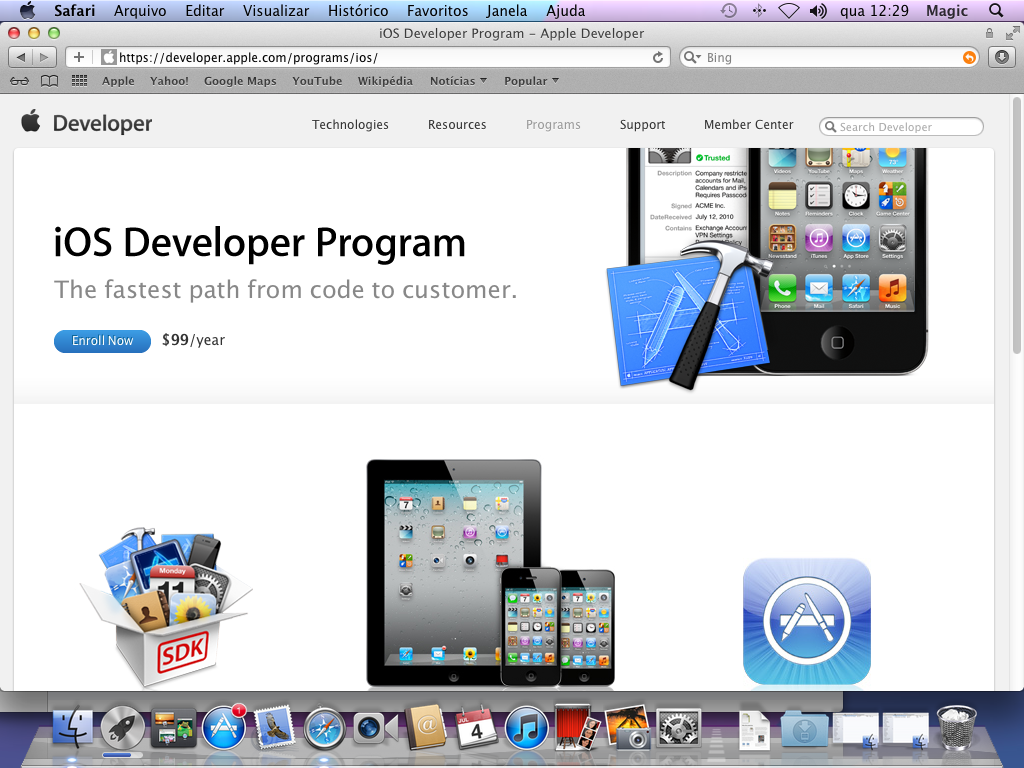



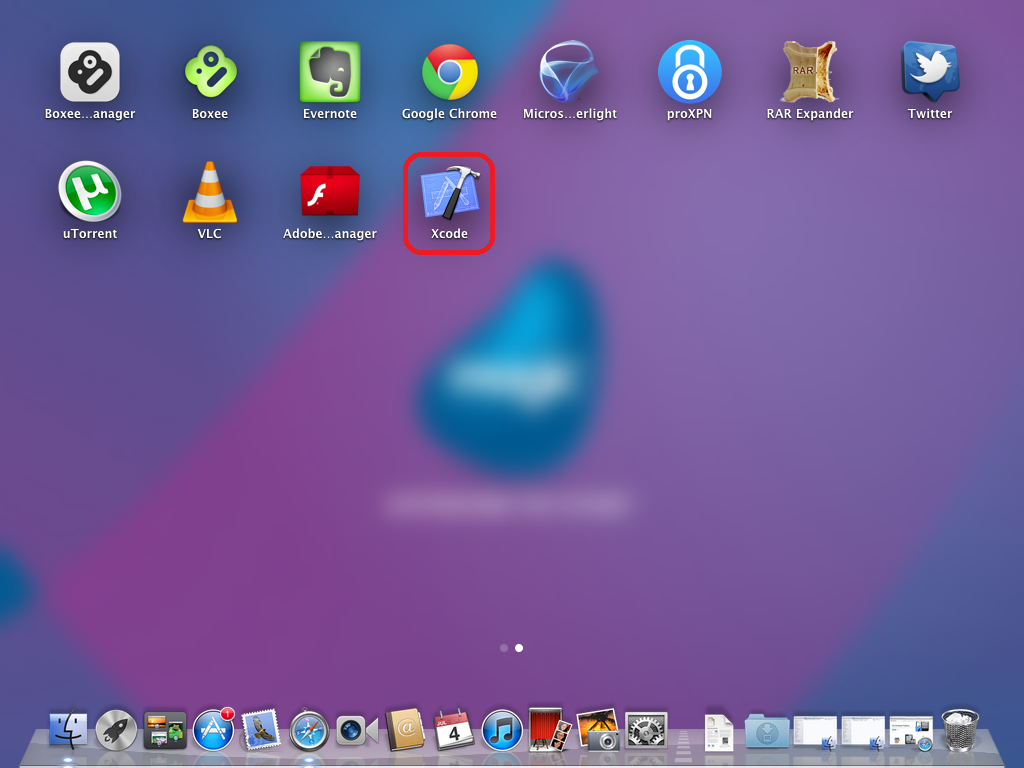


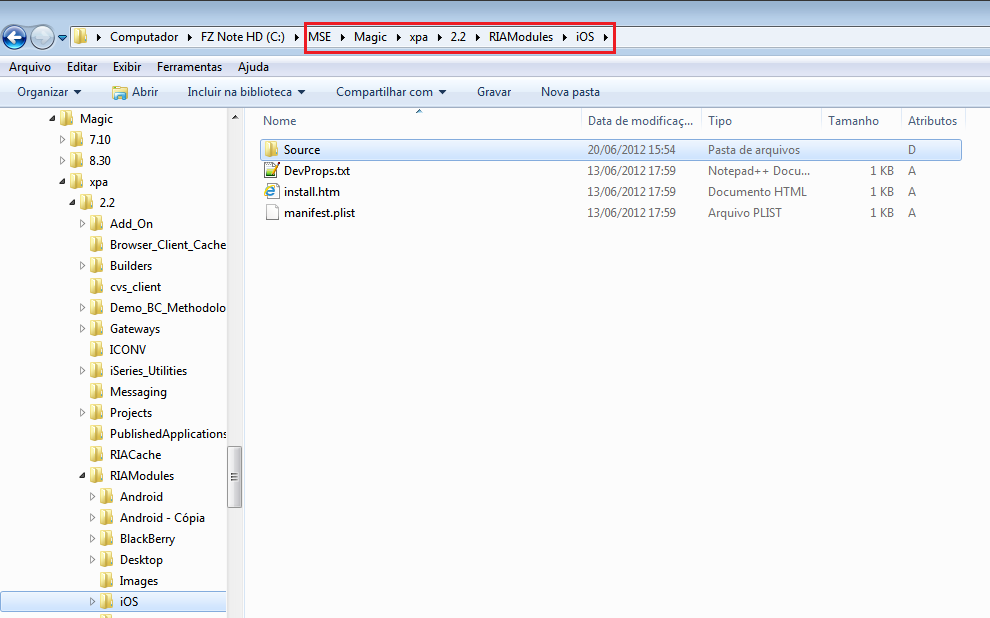

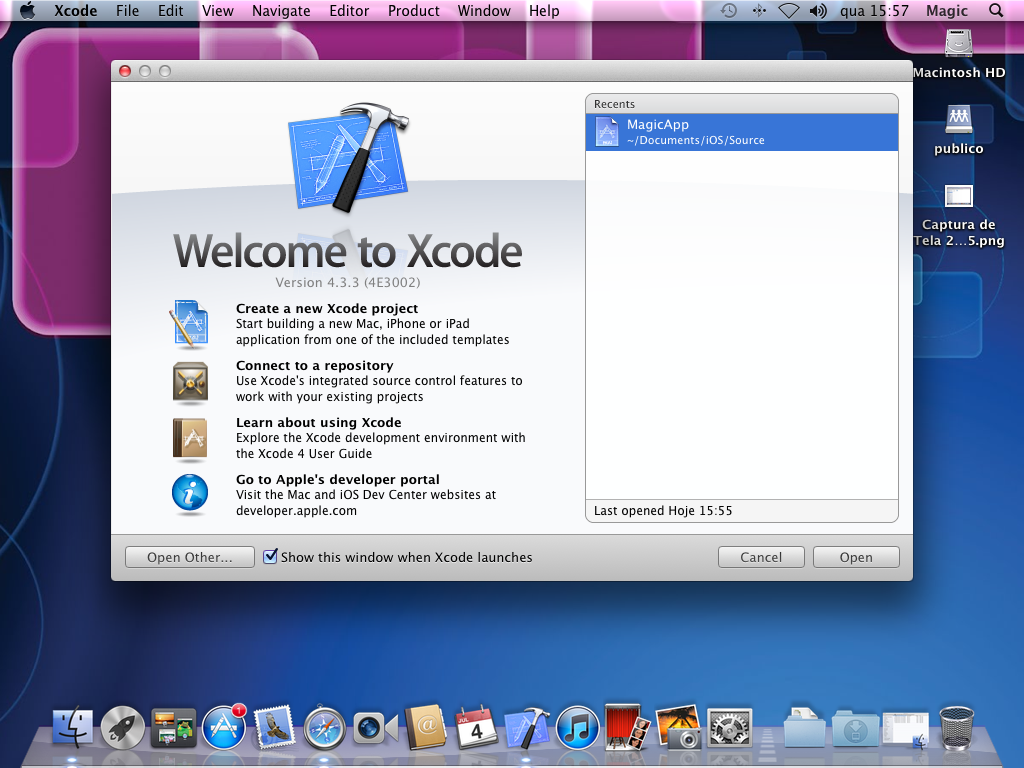
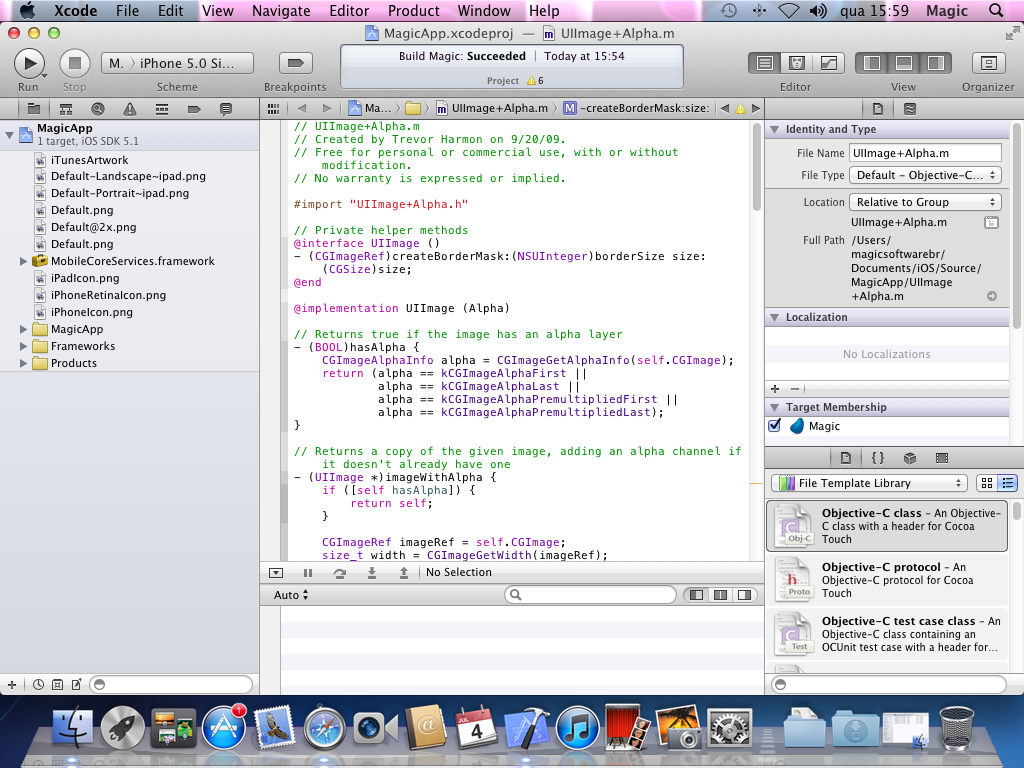
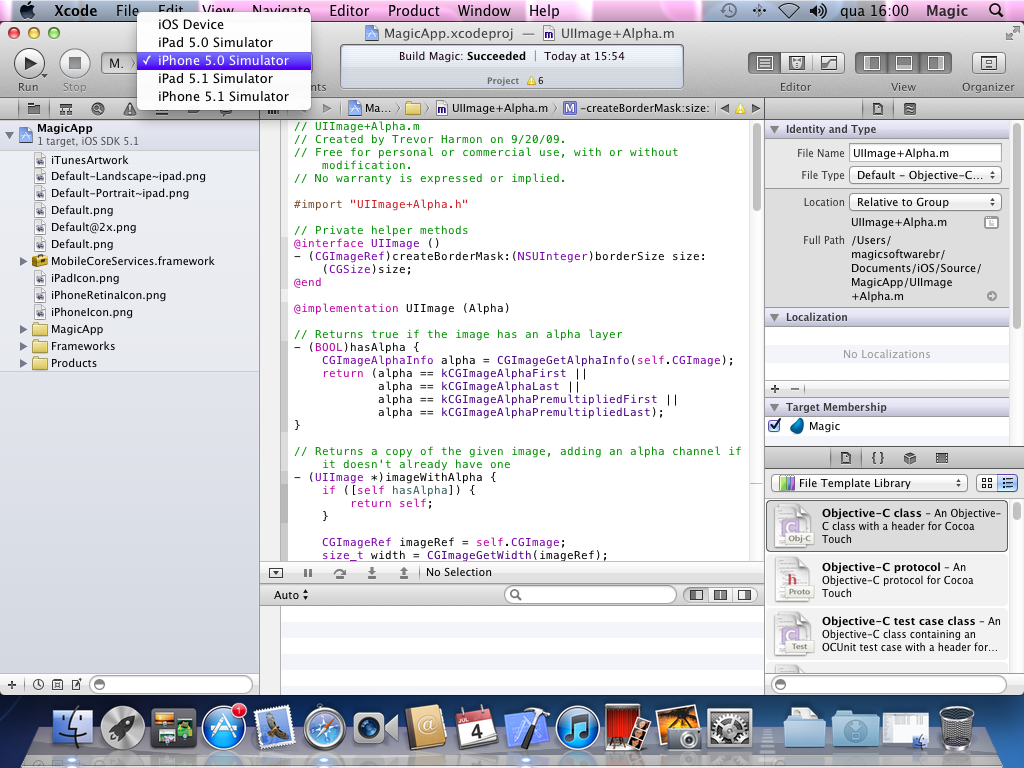


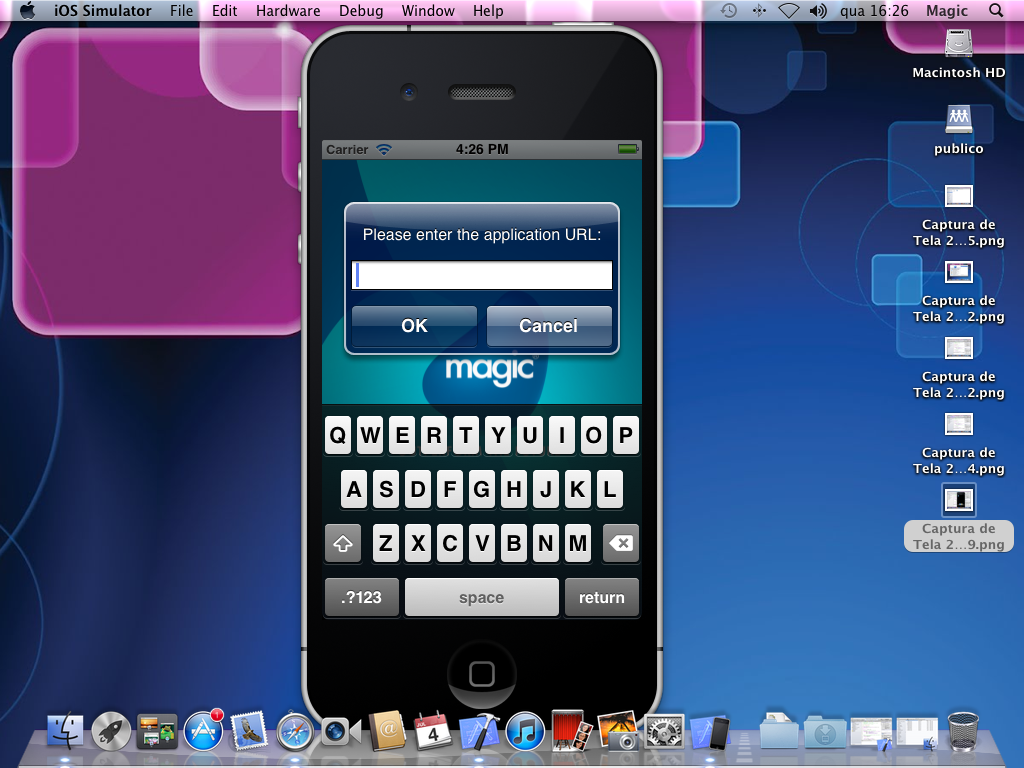



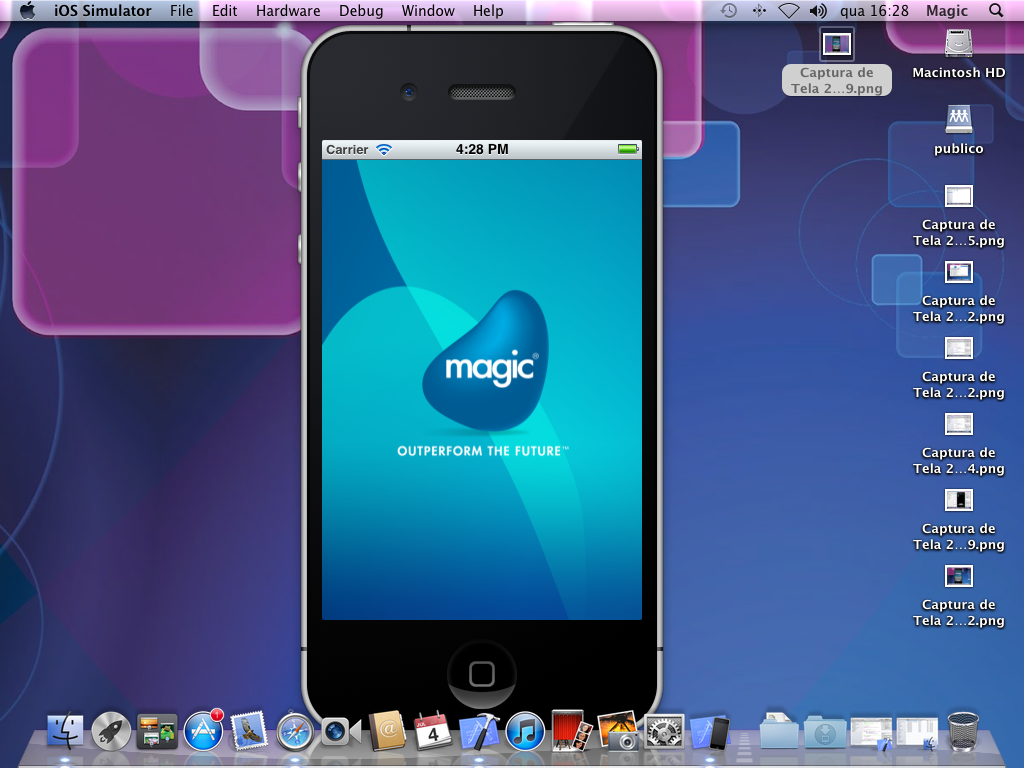

Não está dito no post, mas para executar o RIA iOS do Magic apenas no emulador, não é necessário já ter a conta de “Desenvolvedor iOS” na Apple. Um AppleID comum, como os que são usados no iTunes, já é suficiente para baixar e instalar o Xcode.
Já para criar o pacote .IPA de instalação nos dispositivos físicos, um certificado digital é necessário e esta conta (Desenvolvedor iOS) se torna obrigatória.